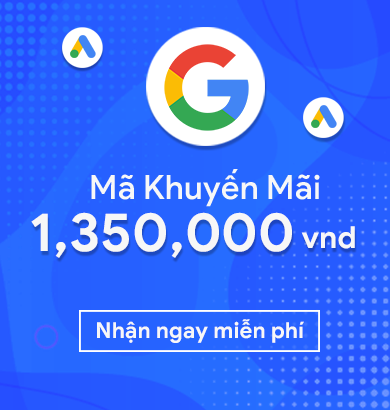Mục lục
Với ưu điểm tiếp cận nhanh, chính xác nhóm khách hàng mục tiêu. Hình thức quảng cáo đa dạng và linh hoạt, quảng cáo GDN được xem là hình thức Marketing online chiến lược của hầu hết doanh nghiệp hiện nay. Nhưng để tối ưu hiệu quả quảng cáo GDN, bạn cần nắm vững và tuân thủ đầy đủ các quy định về nội dung, hình ảnh quảng cáo. Hôm nay hãy cùng 3F tìm hiểu về Các kích thước ảnh tiêu chuẩn khi chạy quảng cáo GDN.
1. Kích thước banner tiêu chuẩn khi chạy GDN
Tùy theo từng dạng hình ảnh và vị trí đặt mà banner quảng cáo GDN sẽ có những kích thước khác nhau.
Kích thước banner phổ biến trên thiết bị di động:
300 x 250
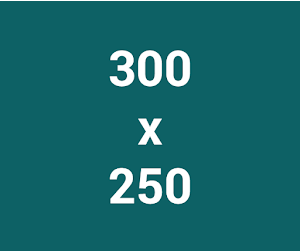
320 x 50

320 x 100
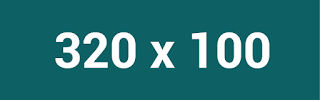
250 x 250
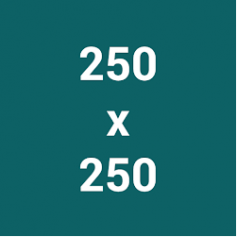
200 x 200
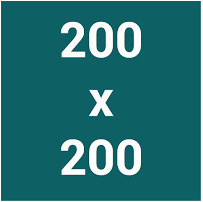
Kích thước banner phổ biến trên máy tính:
Đây là kích thước hiển thị trên máy tính nên nếu bạn xem những nội dung này bằng điện thoại thì kích thước có thể sẽ hiển thị không chính xác.
300 x 250
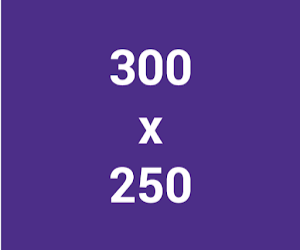
336 x 280
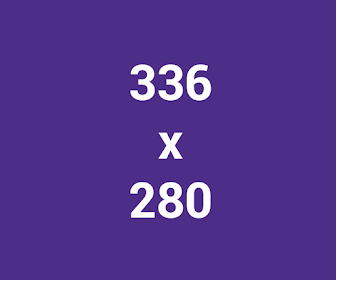
728 x 90

300 x 600
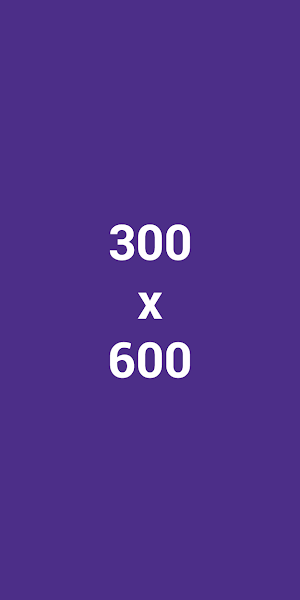
160 x 600
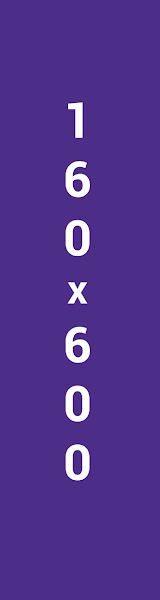
970 x 90

468 x 60

250 x 250
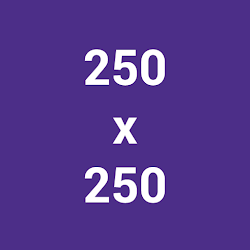
200 x 200

Hiện nay chỉ cần cung cấp cho google 2 kích cỡ banner là banner vuông và banner ngang theo tỷ lệ 1:1.9, Google sẽ tự động tùy biến thành các mẫu banner còn lại.
2. Hướng dẫn chạy GDN đơn giản chỉ với 3 bước
Để chạy quảng cáo GDN nhanh chóng và đơn giản, bạn chỉ cần sử dụng công cụ tạo quảng cáo GDN tự động của 3F Solutions.
Lưu ý: Trước khi tạo tài khoản GDN, bạn cần phải có tài khoản Google Ads. Nếu đã có sẵn, bạn vào đây để xem hướng dẫn thêm tài khoản AdWords của mình vào công cụ FFF. Còn nếu chưa có tài khoản, hoặc không biết cách tạo tài khoản, bạn có thể mua tài khoản có tiền sẵn của 3F Solutions tại đây. Các tài khoản đã mua sẽ được tích hợp sẵn công cụ tạo quảng cáo tự động để bạn có thể sử dụng ngay.
Bước 1: Tùy chỉnh nội dung banner.
Bạn truy cập vào công cụ tạo quảng cáo tự động của 3F Solutions tại đây. Sau đó đăng nhập tài khoản Google AdWords của bạn, chọn tài khoản Google Ads và nhập link website bạn cần tạo quảng cáo GDN vào rồi bấm tiếp tục.
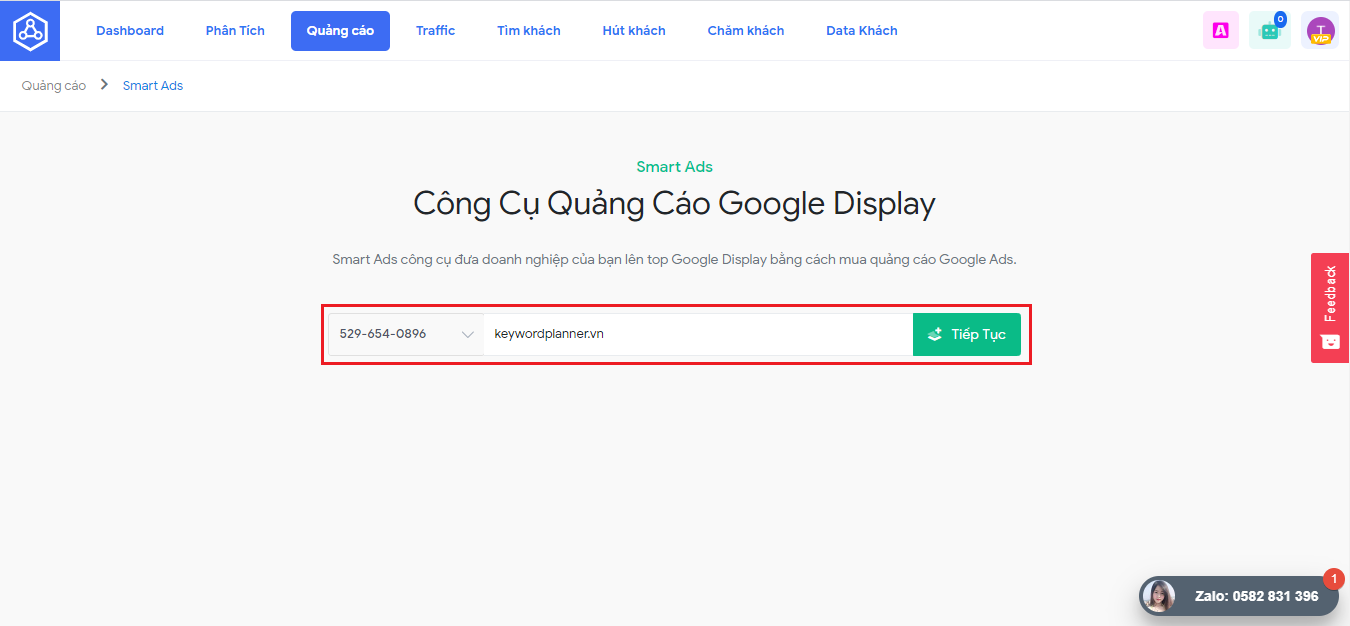
Tiếp theo, bạn nhấp vào “Thay ảnh”, “Sửa nội dung” và “Thay logo” để chọn hình ảnh, logo và nội dung sẽ hiển thị trên banner quảng cáo của bạn.
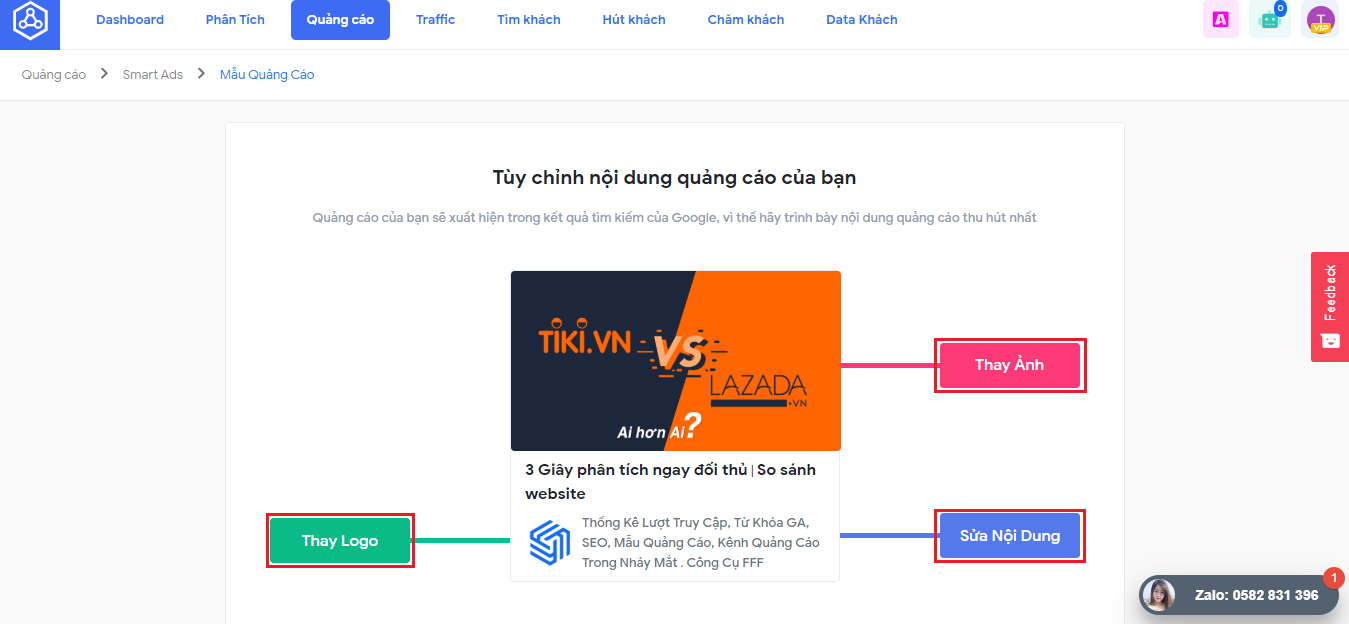
Thay ảnh và Logo
Ở mục thêm hình ảnh hoặc logo bạn có thể tìm hình ảnh theo từ khóa bạn cung cấp bằng cách nhập từ khóa vào ô tìm kiếm. Ví dụ ở đây mình tìm hình ảnh theo từ khóa “Google”.
Hoặc tải lên hình ảnh từ máy tính của bạn.
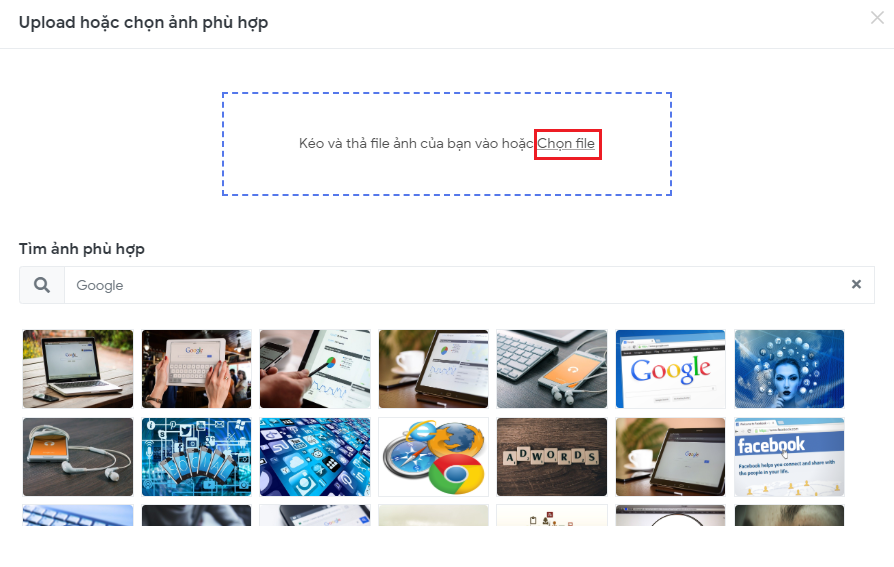
Sau khi chọn hình ảnh công cụ sẽ yêu cầu bạn cắt ảnh để có kích thước ảnh GDN phù hợp.
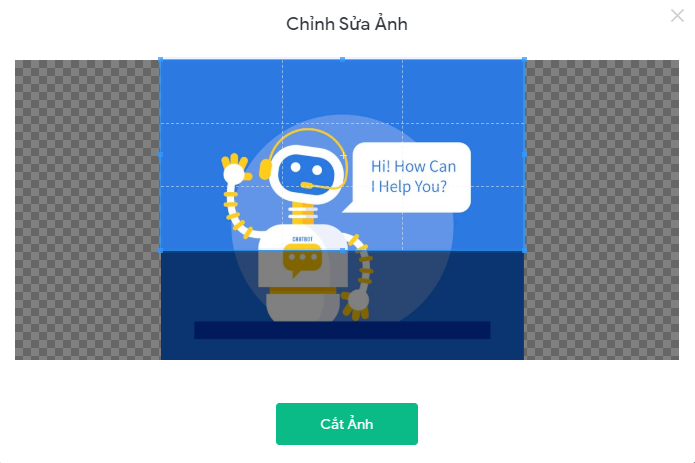
Thao tác thay logo tương tự thao tác thay hình ảnh cho banner.
Chỉnh sửa nội dung
Ở mục sửa nội dung cho phép bạn tùy chỉnh tên doanh nghiệp, tiêu đề, các phần mô tả hiển thị trên banner và thêm liên kết đến website của bạn.
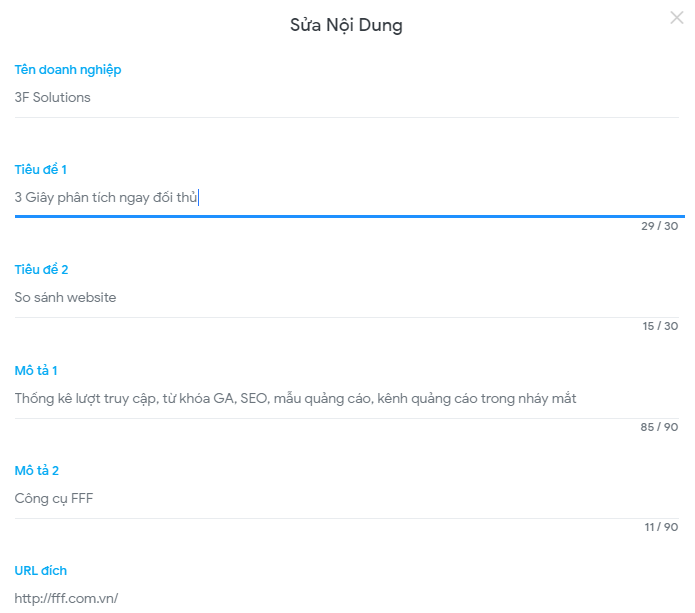
Sau khi chỉnh sửa xong, công cụ sẽ hiển thị cho bạn xem banner sau khi hoàn thiện. Sau đó bạn bấm tiếp tục để đến bước tiếp theo.
Bước 2: Chọn website hoặc khu vực để hiển thị quảng cáo.
Bước tiếp theo bạn sẽ chọn những website mà bạn muốn banner quảng cáo của bạn sẽ xuất hiện trên đó. Đánh dấu vào những website bạn muốn để chọn.
Bạn cũng có thể lọc danh sách website theo lĩnh vực để chọn ra những website phù hợp cho việc hiển thị banner quảng cáo. Ví dụ chọn những website về ngành công nghệ để hiển thị các banner quảng cáo có cùng chủ đề.
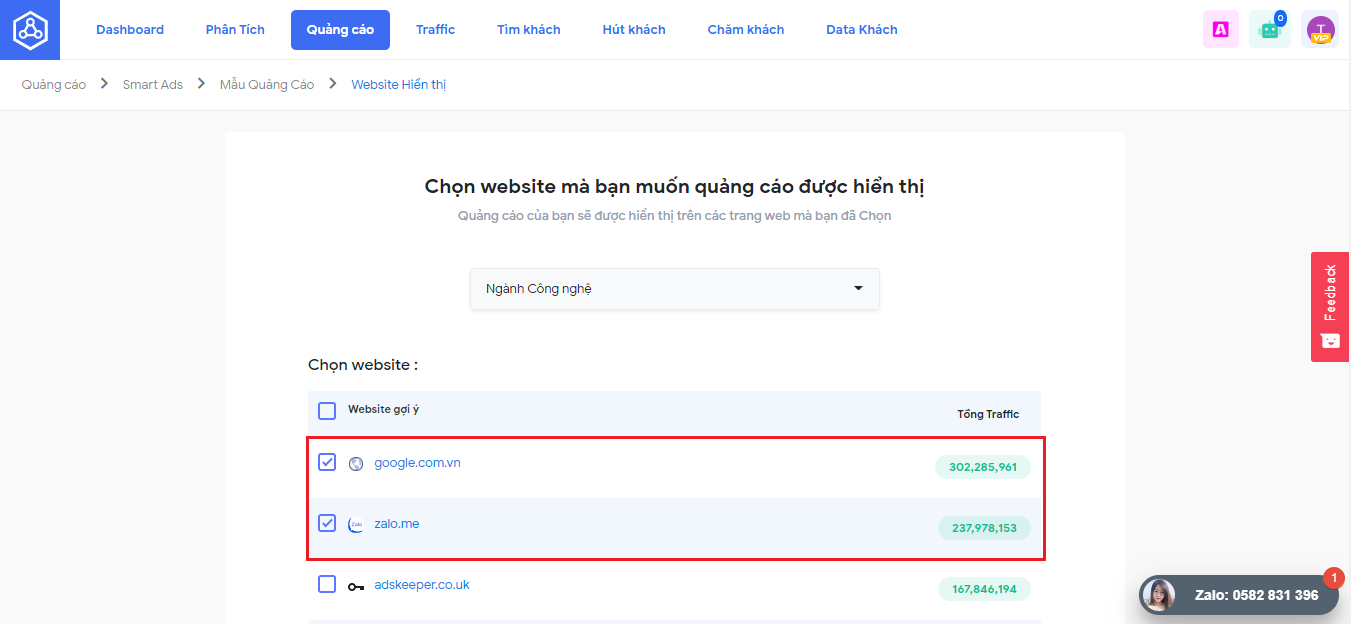
Hoặc bạn có thể thêm một website bất kỳ để hiển thị banner quảng cáo.
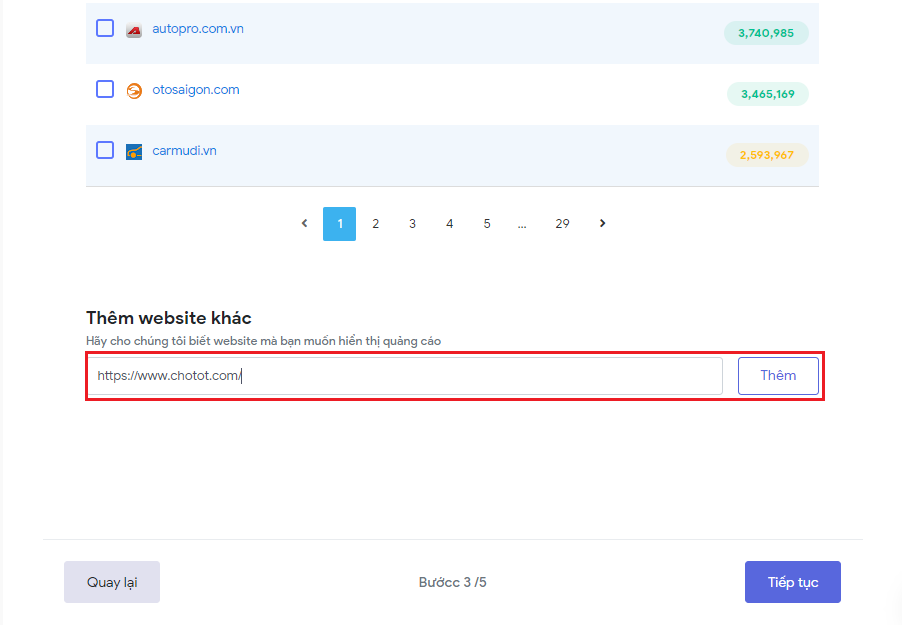
Bấm tiếp tục để lưu thông tin.
Sau khi đã chọn website, công cụ cho phép bạn chọn khu vực để hiển thị quảng cáo theo vị trí địa lý, bạn có thể chọn toàn bộ Việt Nam hoặc chỉ hiện quảng cáo tại tỉnh thành bạn đang ở.
Nhập vị trí địa lý bạn muốn hiển thị quảng cáo vào ô tìm kiếm, sau đó kéo thanh phạm vi hiển thị để chọn phạm vi hiển thị cho banner quảng cáo theo vị trí địa lý bạn cung cấp(kéo hết thanh để chọn toàn bộ khu vực theo vị trí địa lý).
Ví dụ hiển thị quảng cáo cho khu vực Hoàn Kiếm, Hà Nội trong bán kính 60km.
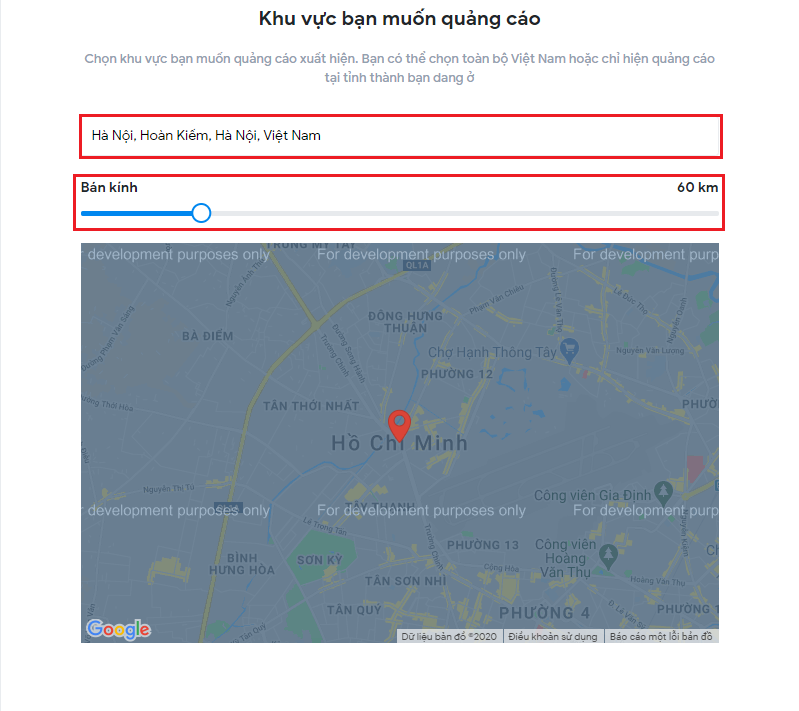
Chọn tiếp tục để sang bước tiếp theo.
Bước 3: Thống kê chi phí cho quảng cáo.
Ở bước này, công cụ sẽ cho bạn nhập vào số tiền bạn muốn trả cho quảng cáo trong một ngày (Tối thiểu 100.000 VNĐ). Sau đó, bạn chọn giá tiền cho một cú click chuột bằng cách kéo thanh giá tiền 1 click đến số tiền mình ưng ý.
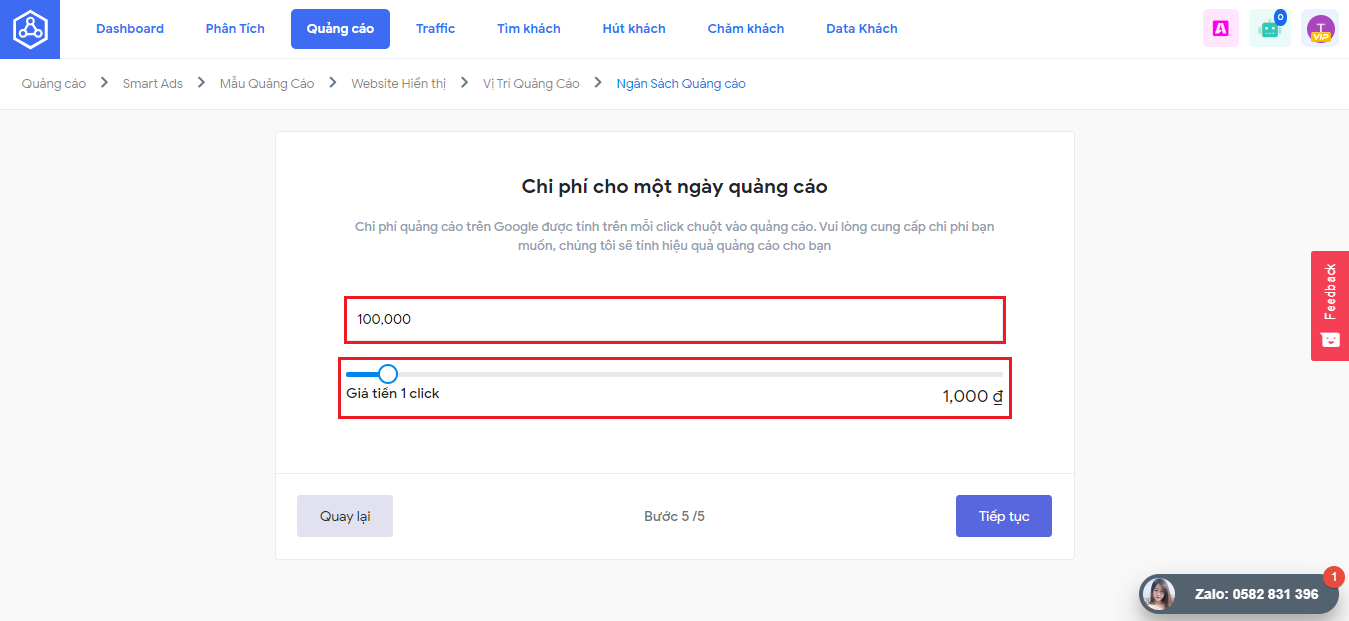
Chọn tiếp tục và chờ đến khi quảng cáo GDN được tạo xong.
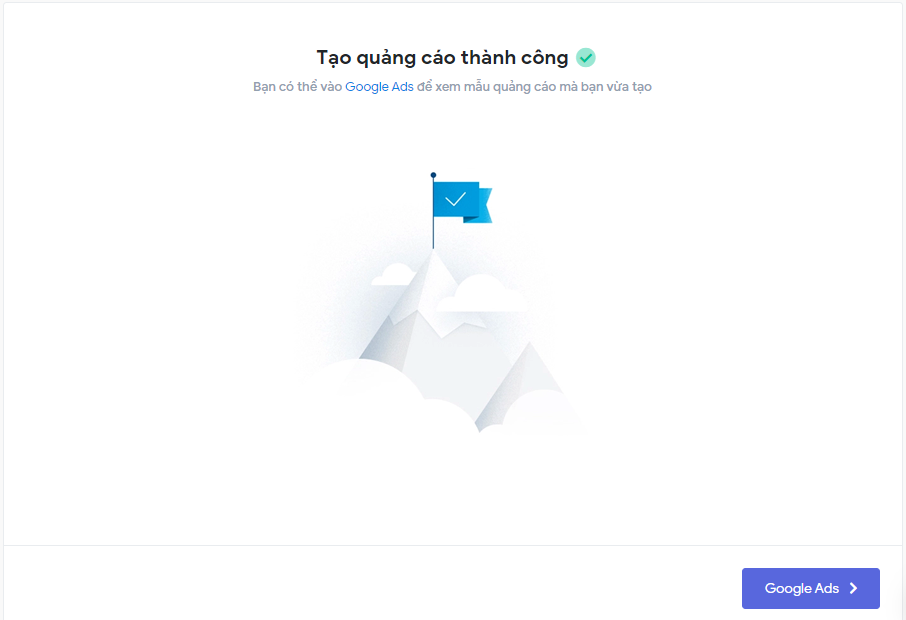
Vậy là bạn đã tạo thành công quảng cáo GDN chỉ với 3 bước đơn giản. Để kiểm tra mẫu quảng cáo của mình, bạn có thể xem phần lịch sử tạo của công cụ hoặc và tài khoản Google Ads để xem.
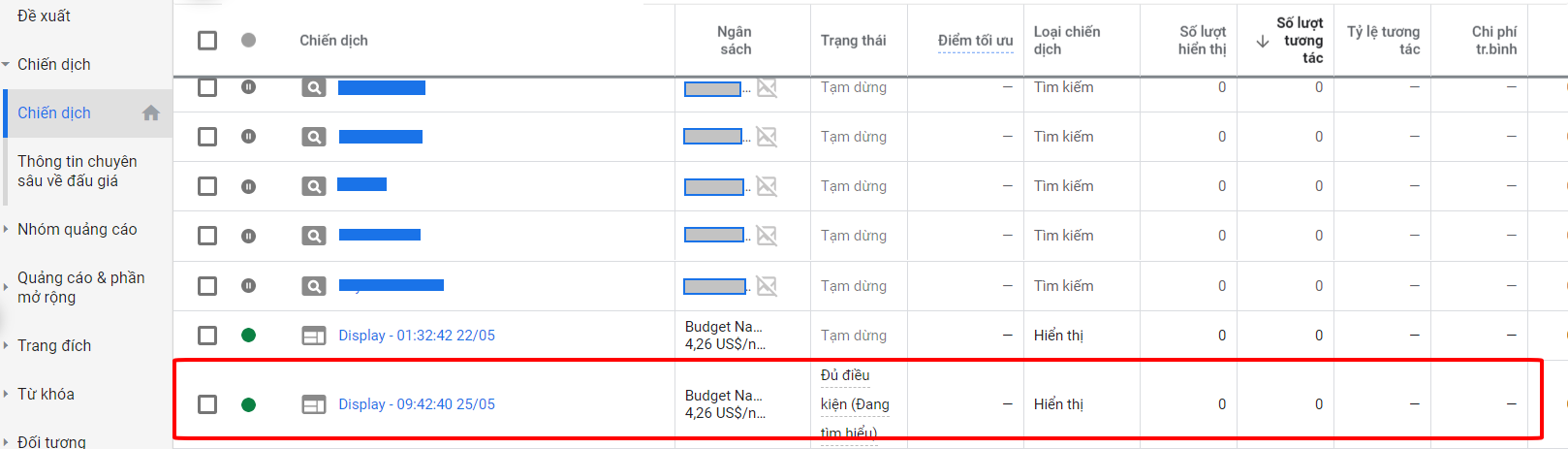
Như vậy qua bài viết này, 3F đã giới thiệu đến các bạn kích thước ảnh GDN tiêu chuẩn khi chạy quảng cáo Google cũng như hướng dẫn tạo quảng cáo GDN chỉ với 3 bước đơn giản. Hi vọng những chia sẻ này đã giúp bạn có thêm kiến thức để chạy quảng cáo Google một cách tốt hơn. Đón đọc những bài viết tiếp theo của FFF để có thêm kiến thức cho quá trình chạy SEO cũng như Google ads, đừng quên truy cập vào đường link này để trải nghiệm công cụ tạo quảng cáo GDN của 3F nhé.
Nếu bạn cần sự trợ giúp hoặc có vấn đề cần trao đổi với chuyên gia của 3F, hãy liên hệ với chúng tôi qua số hotline 0901 47 48 46 hoặc trang fanpage chính thức của FFF. Ngoài ra, hãy tham gia Cộng đồng Google AdWords Việt Nam để nhận thêm thông tin hay từ các thành viên trong cộng đồng nhé!
Tags kích cỡ ảnh quảng cáokích thước ảnh GDNquảng cáo GDNquảng cáo google hiển thịquang cao hien thi